Вы замечаете, что ваша система занимает много места? Влияет ли это на производительность вашего Mac? Это может быть системный журнал, засоряющий всю ОС. Системные файлы должны быть удобными и полезными, однако со временем они накапливаются, засоряются и занимают больше места на Mac, и даже заканчивается память приложений вашей системы, что может доставлять неудобства большинству пользователей.
Тогда тебе следует научиться как удалить файлы журнала на Mac В этой статье ниже мы собрали всю необходимую информацию, в том числе о том, как она влияет на всю операционную систему, а также о том, как вручную и автоматически удалять файлы системного журнала.
Содержание: Часть 1. Безопасно ли удалять файл журнала на Mac?Часть 2. Где находятся файлы системного журнала?Часть 3. Как удалить файлы журнала на Mac?Часть 4. Резюме
Часть 1. Безопасно ли удалять файл журнала на Mac?
Что такое файл системного журнала на Mac?
Что такое файлы журналов пользователей? Прежде чем рассказывать, как удалять файлы журнала на Mac, давайте узнаем, что такое файлы системного журнала на Mac. На всех Mac есть файлы системного журнала. Файлы системных журналов Apple используются для записи и сохранения действий системных приложений, проблем, внутренних ошибок и других служб на Mac, которые могут быть отправлены разработчикам для целей отладки. Обычно это происходит при сбое приложения.
Файл системного журнала, как правило, представляет собой файлы меньшего размера, в которых накапливается много информации, которая занимает много места и может даже привести к тому, что система Mac займет 300 ГБ! Однако вы можете очистить системные файлы, включая журналы, для поддержания производительности приложения, это может освободить много места на вашем Mac.

Могу ли я удалить файлы журнала? Большинство пользователей спрашивают, безопасно ли удалять файлы системного журнала на Mac самостоятельно. Что ж, мы рекомендуем вам сначала открыть сообщения журнала, чтобы увидеть, есть ли программы, которые сходят с ума и не работают на вашем Mac. Если вы не сообщили о сбое, вы можете легко удалить файл системного журнала на Mac, перейдя к следующим частям ниже. С другой стороны, если у вас есть сообщил об инциденте с авариейтогда вам лучше подождать, пока разработчики закончат работу своего процессора отладки, пока они не скажут вам сделать это.
Часть 2. Где находятся файлы системного журнала?
Прежде чем изучать способы удаления файлов журналов на Mac, вам следует сначала найти эти файлы журналов. Вы можете легко найти файлы системного журнала в MacOS Sierra, OS X El Capitan и OS X Yosemite, просто выполнив следующие действия:
- Введите:
~/Library/Logsor/var/logпапку.
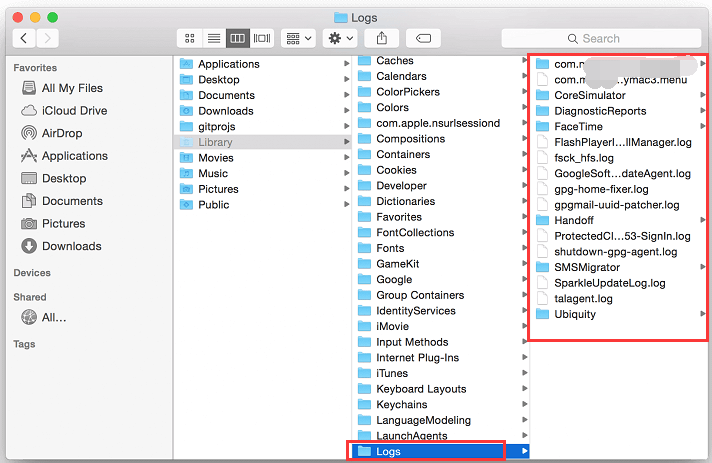
Теперь вы увидите все файлы системного журнала на вашем Mac. Или вы можете просто использовать iMyMac PowerMyMac это будет упомянуто в части 3 для сканирования и поиска, где хранятся файлы системного журнала.
Используйте консоль для поиска файлов системного журнала
В Консоли обычно используется для просмотра сообщений журнала, которые были собраны и собраны Mac и другими подключенными устройствами. Все остальные сбои связи, ошибки, тексты, сообщения и системные события также хранятся в консоли. Если есть проблемы с системой, вы можете просмотреть консоль или журнал действий. Другие подключенные устройства включают iPhone, iPad, Apple Watch и Apple TV.
Вы можете обратиться к цветным легендам ниже для статусов:
- Red- Неисправности
- Желтый - ошибки
- Светло-серый - информация журнала сообщений
- Dark Grey - сообщения отладки журнала
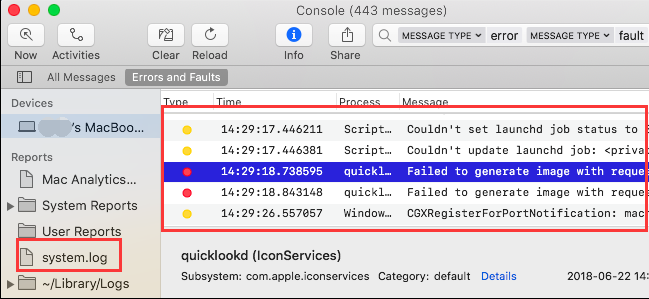
Вы можете просмотреть сообщения журнала или действия в консоли, чтобы проверить статус данного элемента. Если вы ищете конкретное сообщение журнала, вы можете просто нажать Command +F и он даст вам желаемый предмет.
Примечание: Если цветная точка отсутствует, это тип сообщения журнала по умолчанию.
Часть 3. Как удалить файлы журнала на Mac?
Как удалить файлы из системы на Mac? Вы можете вручную удалить файлы системного журнала на Mac или вы можете установить PowerMyMac автоматически очищать все файлы, не напрягая себя.
Автоматически очищайте системные файлы с помощью PowerMyMac
Как удалить файлы журнала на Mac лучше и безопаснее? Вам может понадобиться PowerMyMac, чтобы гарантировать, что важные файлы не будут удалены. Помните, что некоторые файлы важны, поэтому, если вы не знаете, как это сделать, мы рекомендуем вам автоматически использовать PowerMyMac устранить любые нежелательные сценарии и проблемы.
Выполните следующие действия, чтобы очистить файлы системного журнала на Mac с помощью PowerMyMac:
- Загрузите PowerMyMac и следуйте инструкциям на экране.
- Запустите программу и проверьте состояние вашей сети. Выберите Junk Cleaner в меню левой боковой панели и нажмите кнопку SCAN.
- Просмотрите элементы и выберите нужные файлы журнала, которые вы хотите удалить. Вы также можете нажать «Пересканировать», если необходимо.
- Нажмите кнопку CLEAN, чтобы удалить системные файлы на Mac (или очистить ненужные файлы). Все ненужные файлы будут удалены.

PowerMyMac также включает в себя очистку кеша приложений, системного кеша, пользовательских журналов, мусорной корзины и многого другого, и вы также можете освободить использование памяти или место на диске после сканирования. Таким образом, вам разрешено удалять файлы пользовательского кеша на Mac, удалять языковые файлы на Mac, удалять журнал почты на Mac ... Это безопасно в использовании, легко очищает и ускоряет работу вашего Mac в любое время.
Если вы уже хорошо знакомы, то вы можете удалить их вручную, выполнив следующие действия:
Как удалить файлы журнала на Mac вручную?
Чтобы вручную удалить системные журналы, сначала необходимо сделать следующее:
- Запустите Finder на вашем Mac
- Введите:
~/Library/Logsor/var/logпапку. - Выделите все файлы и нажмите «
Command +backspace - Перезапустить Mac
Это оно! Теперь вы очистили файлы системного журнала.
Советы:
- Удаляйте только файлы внутри папок, но не саму папку. Некоторые приложения могут иметь свои системные журналы, расположенные где-то внутри Mac, например, Mail.
- После того, как вы вручную удалите файлы системного журнала на Mac, и если вы хотите освободить место на вашем Mac, вы также можете очистить папку «Корзина»
- Некоторые файлы хранятся внутри
/var/logно не все бревна внутри можно безопасно удалить.
Часть 4. Резюме
Вы только что узнали, как удалить файлы журнала на Mac, чтобы сэкономить приличный объем места на вашем Mac, следуя нашим предложенным выше методам. Чтобы убедиться, что ваш Mac работает с оптимальной производительностью, проверьте и просмотрите файлы системного журнала на предмет общего накопленного пространства, которое может изменить его скорость.
Вы можете удалить файлы системного журнала на Mac, используя два варианта: вручную, открыв саму папку с файлами системного журнала или используя эффективный очиститель Mac для автоматической очистки.. Что касается нас, мы настоятельно рекомендуем для лучшей и более безопасной очистки использовать PowerMyMac. Он будет сканировать, сортировать и очищать файлы системного журнала, не удаляя важные. Это поможет вам сэкономить больше времени и меньше хлопот!



